- 常见问题
产品更新
基础
营销
会话
服务
销售
其他
 基础功能相关
基础功能相关 企业微信相关
企业微信相关 公众号相关
公众号相关 第三方相关
第三方相关- 如何获取小红书店铺ID
- 如何进行小红书店铺授权
- 如何获取视频号ID
- 如何获取视频号短视频feed ID
- 淘口令接入使用手册
- 如何订购淘口令应用
- 如何授权淘口令应用
- 京东使用操作手册
- 如何获取京东商家ID
- 如何填写小鹅通订阅消息
- 视频号小店使用操作手册
- 如何订购视频号小店应用
- 如何授权视频号小店
- 视频号小店如何绑定微信开放平台
- 抖店使用操作手册
- 如何获取抖店ID
- 淘宝使用操作手册
- 如何获取关联码
- 如何获取淘宝店铺账号名
- 小鹅通如何绑定微信服务号
- 如何在有赞购买微伴助手
- 如何在微盟购买微伴助手
- 如何添加微盟店铺
- 如何获取一知相关信息
- 如何导入店铺订单报表
- 如何添加有赞店铺
- 如何填写IP白名单
- 如何获取小鹅通的client_id,client_sercet,app_id
- 如何在微盟授权微伴助手
- 如何在微店购买微伴助手
- 如何从淘宝导出订单报表?
- SSO单点登录对接指南
- 如何授权【自建应用】
- 授权【第三方应用】
- 授权【第三方应用】和【自建应用】
 群功能相关
群功能相关
联系我们
批量加好友
一、功能介绍
批量添加好友是一个具有追踪功能的提高添加好友效率的工具,主要作用在于提高添加好友的效率和准确率。
管理员将客户的手机号批量分配给指定员工,员工可以直接把手机号一键复制到添加客户页面,无需手动输入,即能够确保准确性,又能提高效率。管理员还能够查看、跟踪、管理每位员工的添加记录,提高添加效率和完成度。
二、功能亮点
- 客户线索批量导入:支持批量导入客户线索,平均分配给指定员工,员工可以一键复制添加客户,快速高效;
- 自动提醒/回收线索:可通过微伴提醒/短信提醒,提醒企业成员及时分配/添加,提高添加效率;未能添加成功的线索会自动转入待分配状态,有效利用客户资源;
- 实时数据监控:微伴后台可查看导入客户数、待分配客户数、待添加客户数等不同状态的数据,并且跟踪每个客户的聊天总数、回复时长等数据详情。
三、使用场景
当企业从各个渠道获得大量客户线索,并需要把客户添加到企业微信中进行服务的时候,可以使用批量加好友功能。由于目前企业微信还不支持批量添加好友,只能一个个手动添加,所以当需要添加的客户比较多的时候,可以通过批量添加好友功能来节省时间,提高添加效率。
四、使用权限
超级管理员、管理员、部门管理员——可管理批量添加好友;
普通员工——不可管理。
五、操作步骤
使用 批量加好友 前,需配置 基础席位 。
配置步骤如下:
1、进入【微伴后台】>【配置中心】>【席位管理】。
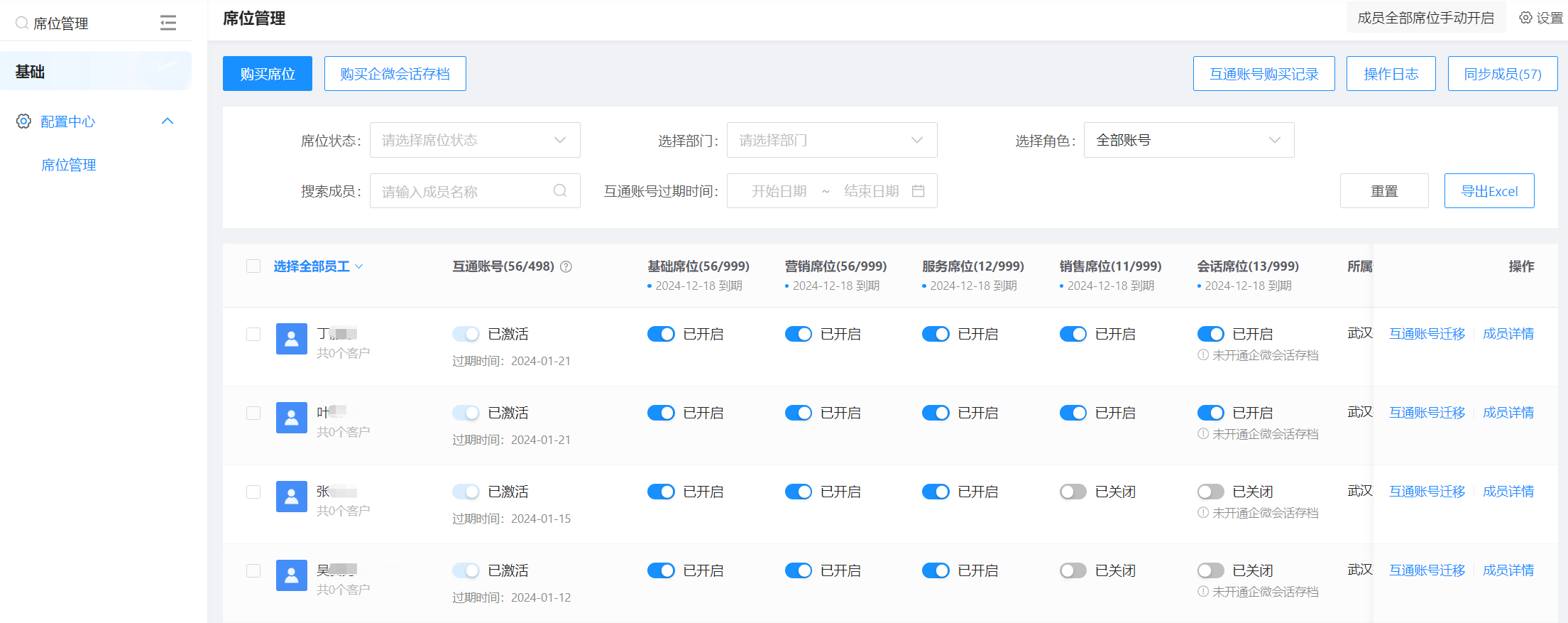
2、点击【购买席位】,勾选【基础版】,核对订单信息,进行提交,也可扫码联系微伴专属服务人员进行开通。
(温馨提示:注意手机的来电/短信提醒)
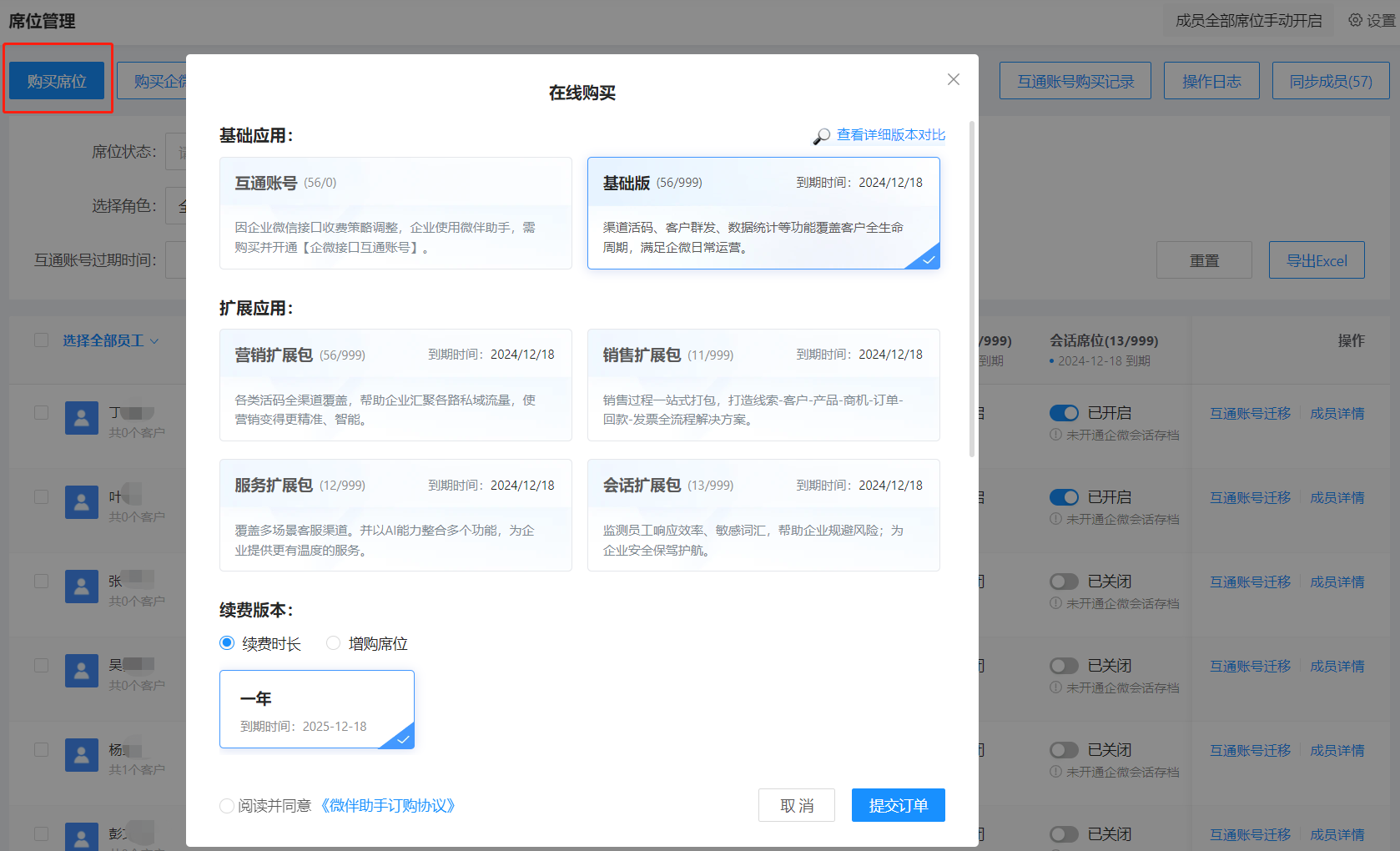
3、超级管理员、管理员可在【席位管理】为企业成员开启席位,开启后可进行使用该功能。
1、导入线索
a、导入客户
进入【微伴后台】>【营销获客】>【批量加好友】,点击导入客户,点击下载Excel模板,将微伴准备的模板下载到电脑中;
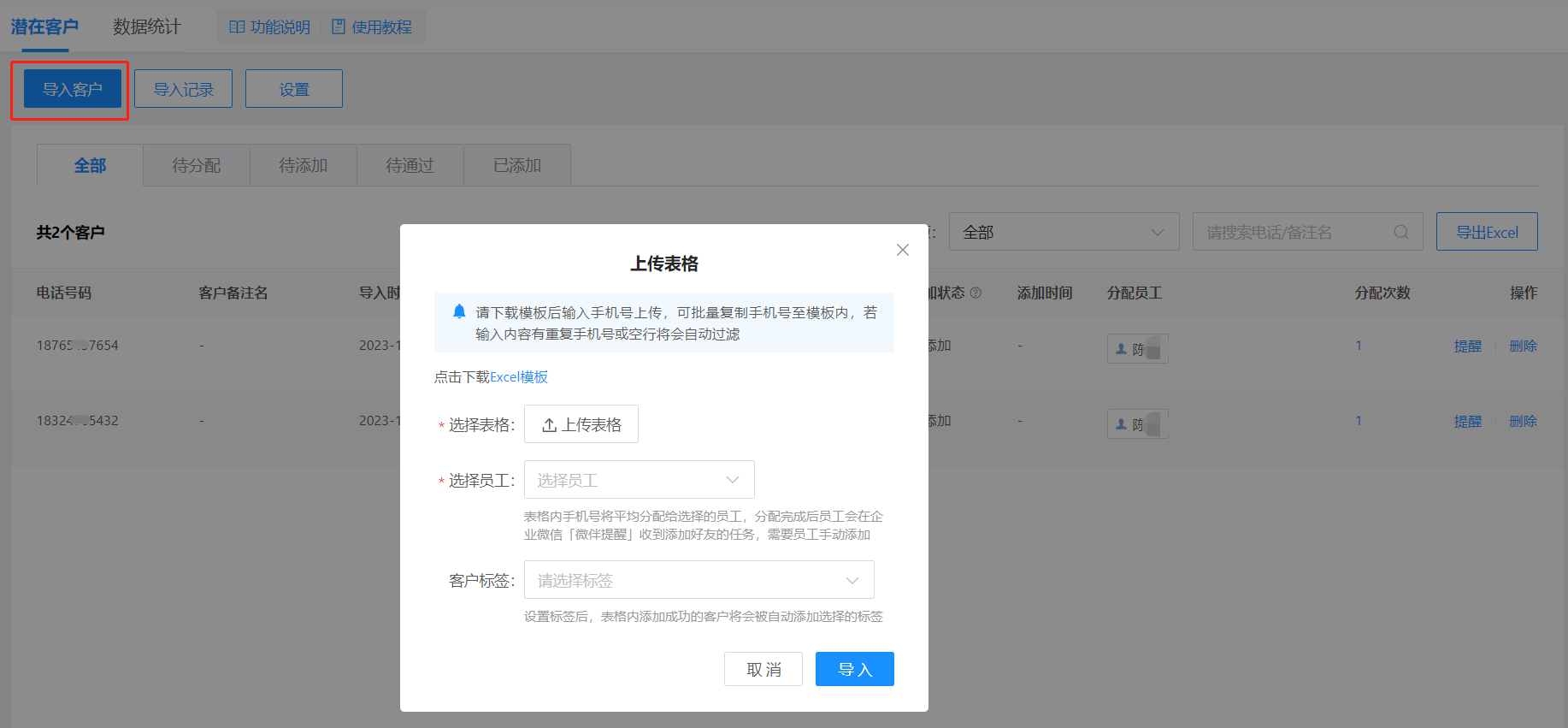
b、填写/上传表格
在文档中输入客户手机号与备注,添加成功后,微伴将自动给客户打上相应备注;填写完毕之后将表格上传到微伴后台;
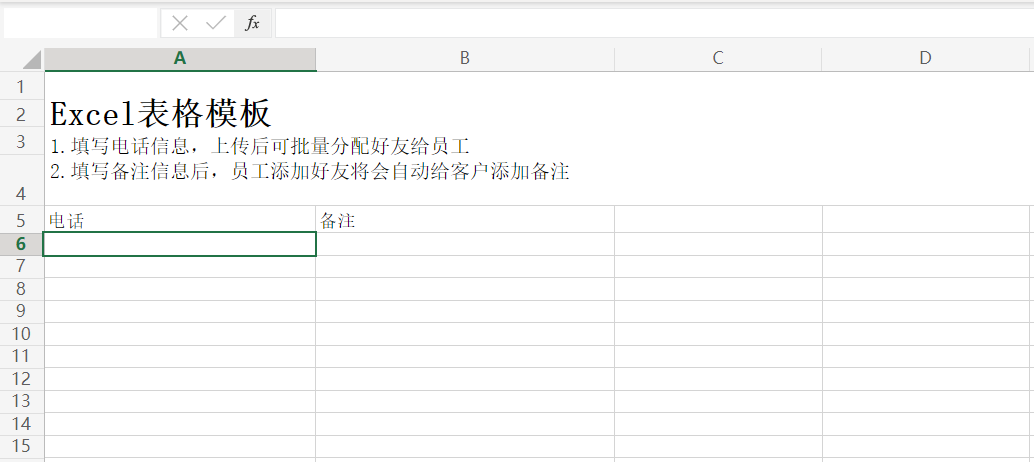
c、设置员工和标签
选择添加客户的员工并设置客户标签,点击导入,客户将被平均分配给员工;
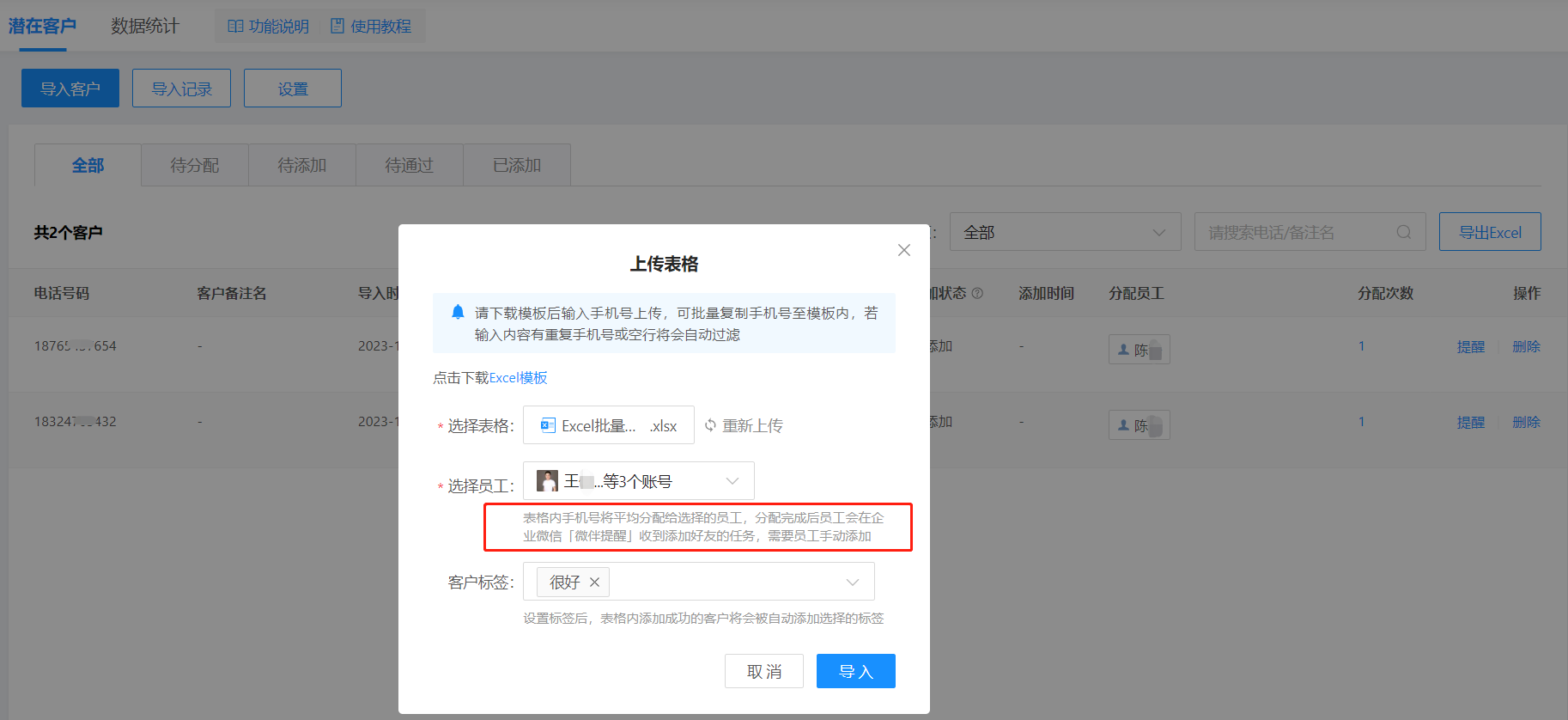
2、设置规则
点击【设置】,可设置自动提醒、自动回收、短信提醒的规则;
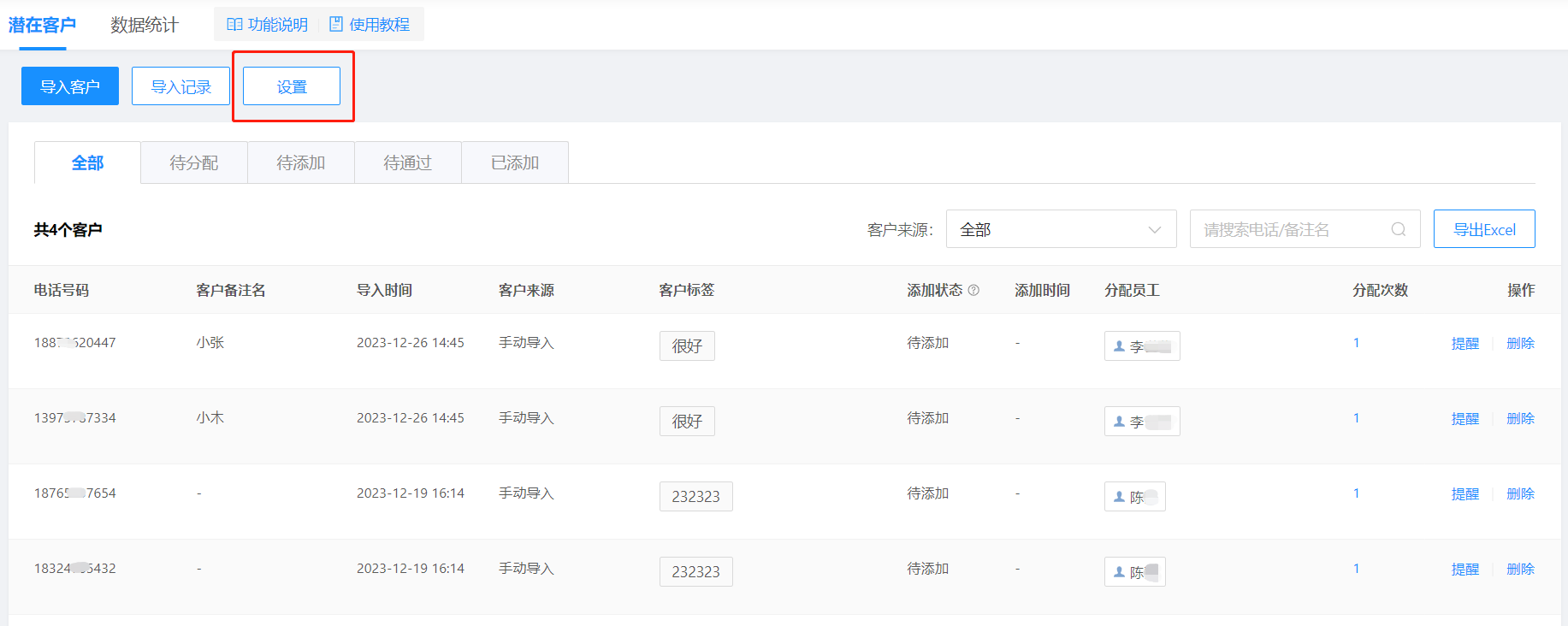
自动提醒:超过*天,待分配里的客户没有分配给员工,会在第二天提醒设置的管理员进行分配;分配客户后,超过*天,员工还没有发送好友申请,会在第二天提醒员工添加;
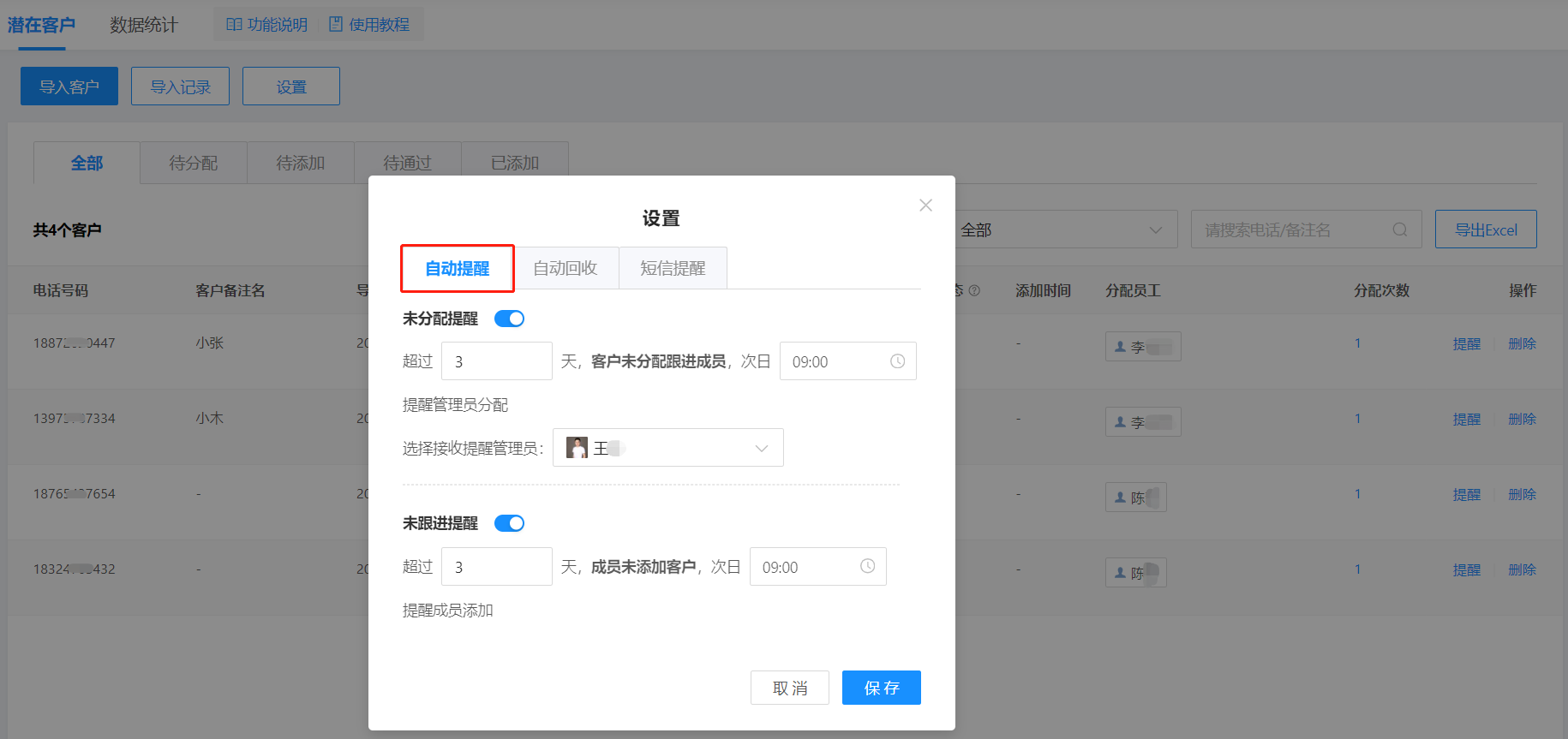
自动回收:超过*天,客户没有通过员工的好友申请,将自动转为待分配状态;
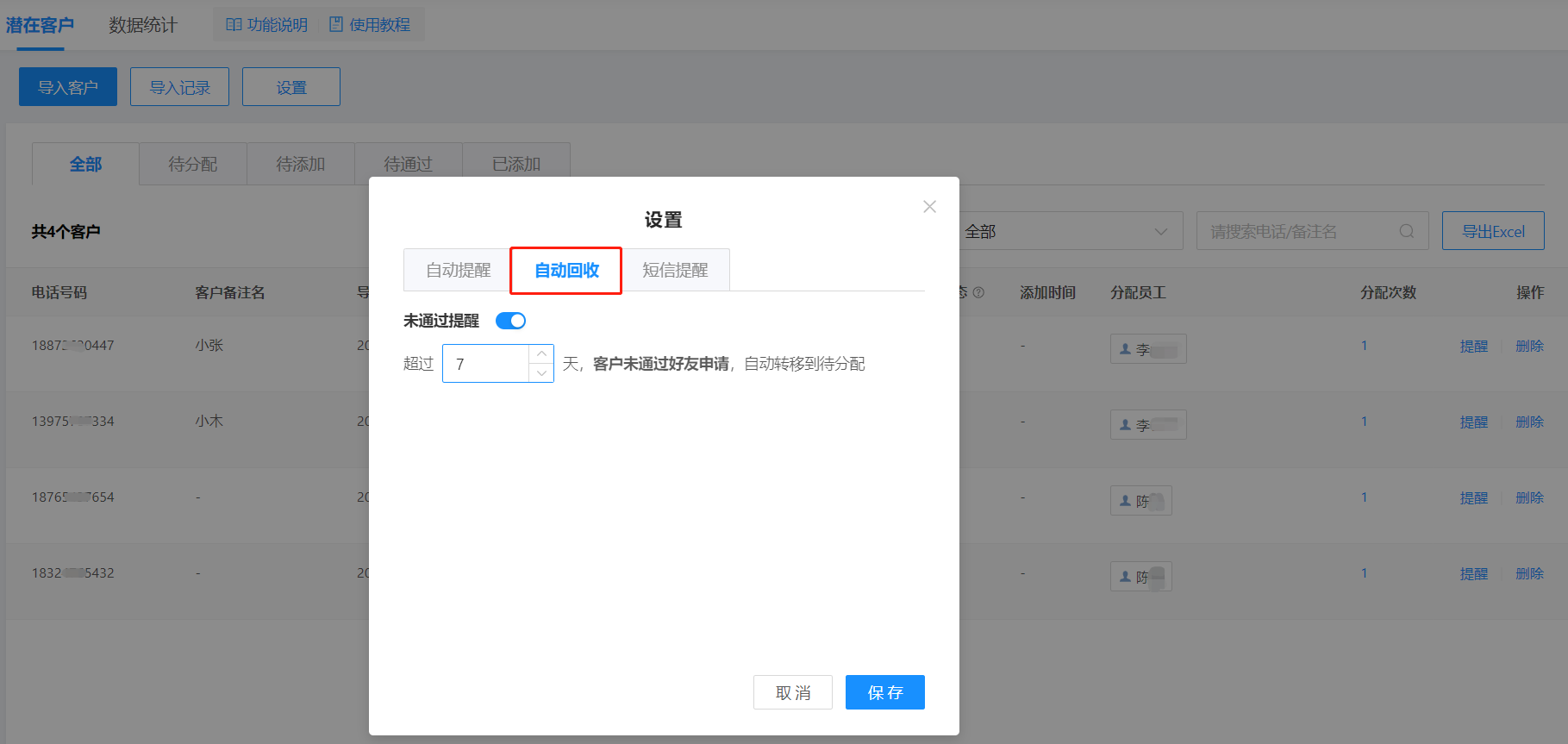
短信提醒:员工点击复制手机号,将自动给客户发送一条短信,有效提醒客户添加。(需开通微伴的短信功能(在短信群发开通)才可使用);
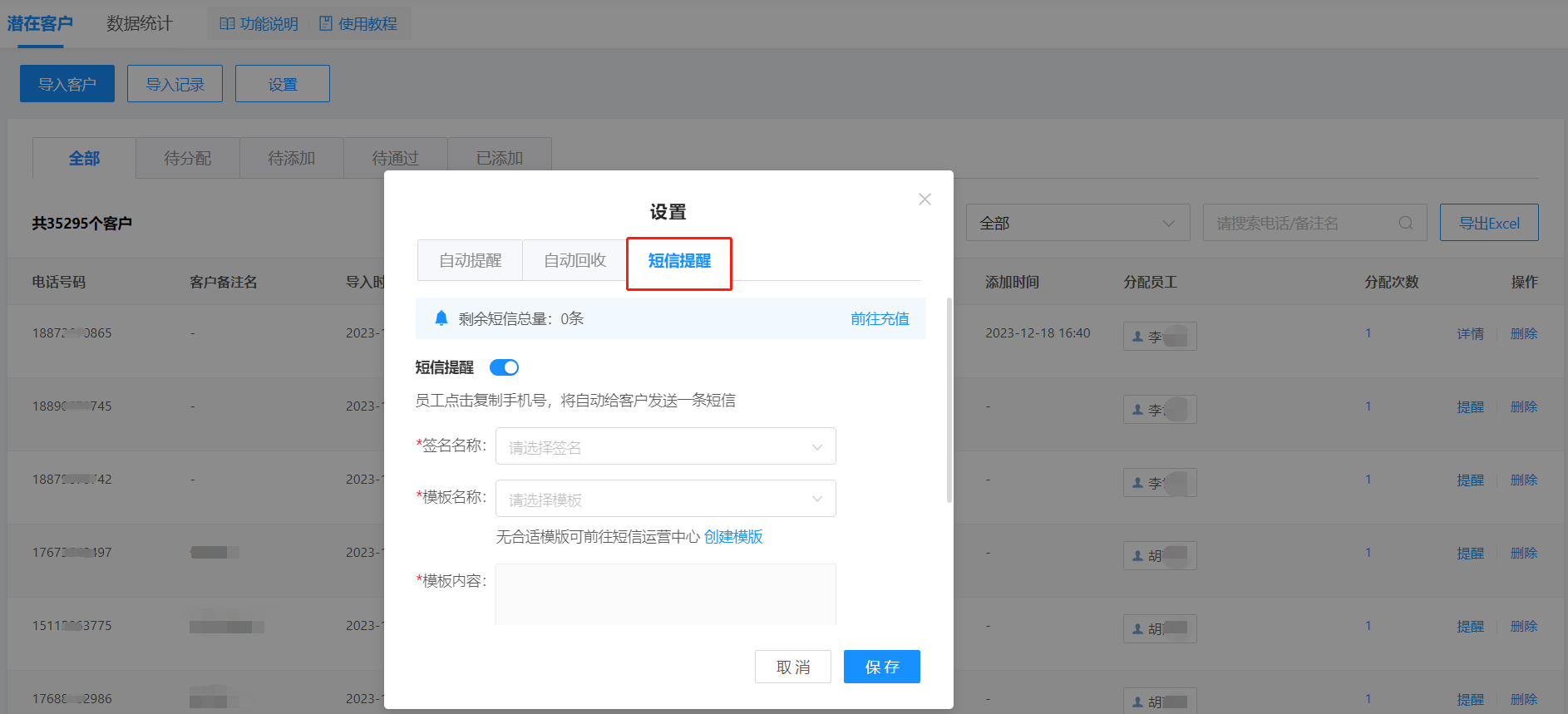
3、添加客户
导入客户线索后,员工会在企业微信中接收到微伴的提醒,点击查看详情,可查看客户手机号;
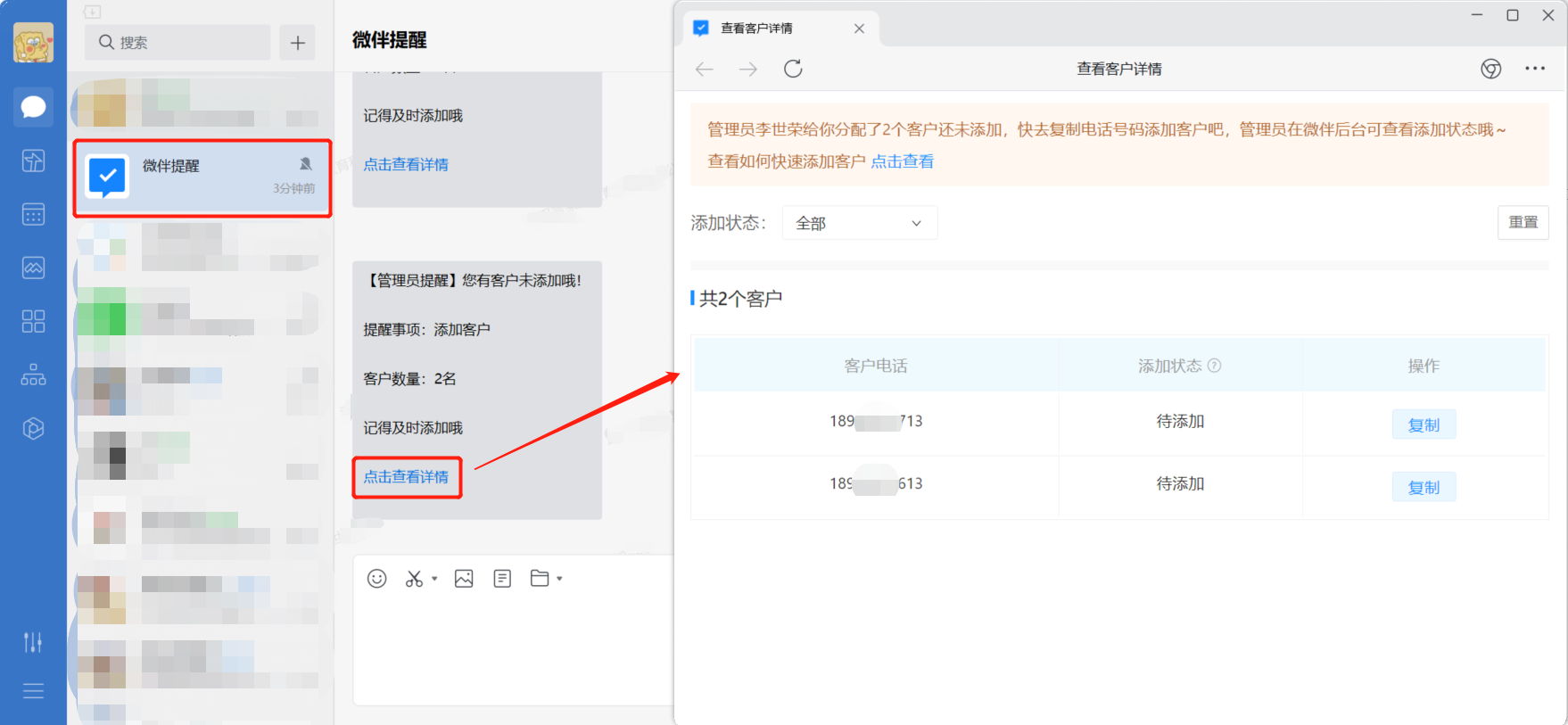
员工打开企业微信,进入【通讯录】—【新的客户】—【添加】页面;
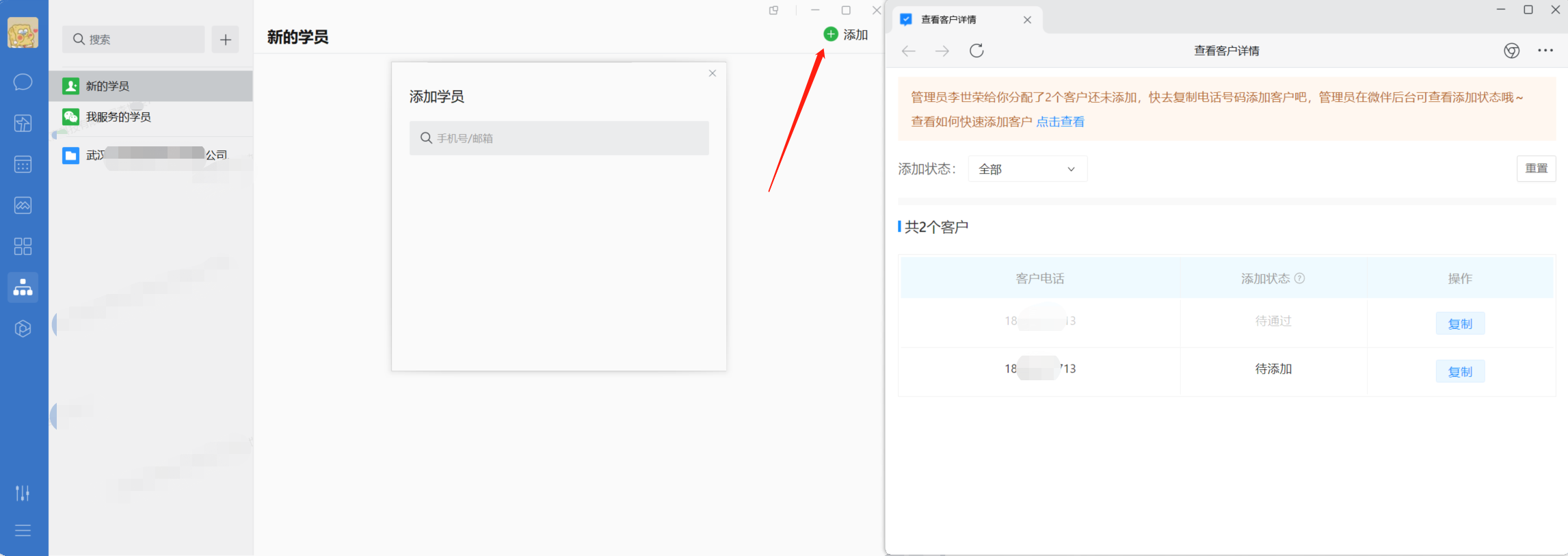
将添加好友页面与客户手机号页面左右放置 ,即可一键复制客户手机号,直接在企业微信中搜索并发送好友申请,提高添加效率。重复此步骤,即可快速添加好友。
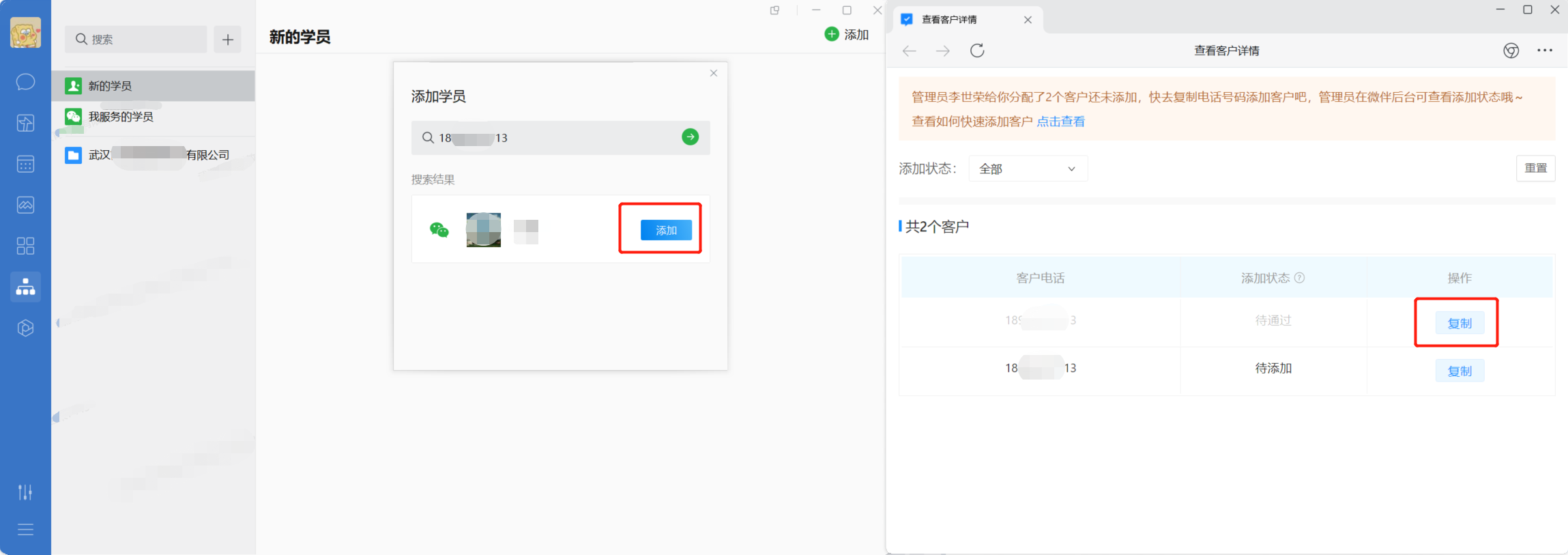
4、查看数据
管理员可在页面,按照状态查看相关数据;
待分配:未分配跟进成员的客户
待添加:成员未添加的客户
待通过:已发送申请,等待通过的客户
已添加:成功添加的客户
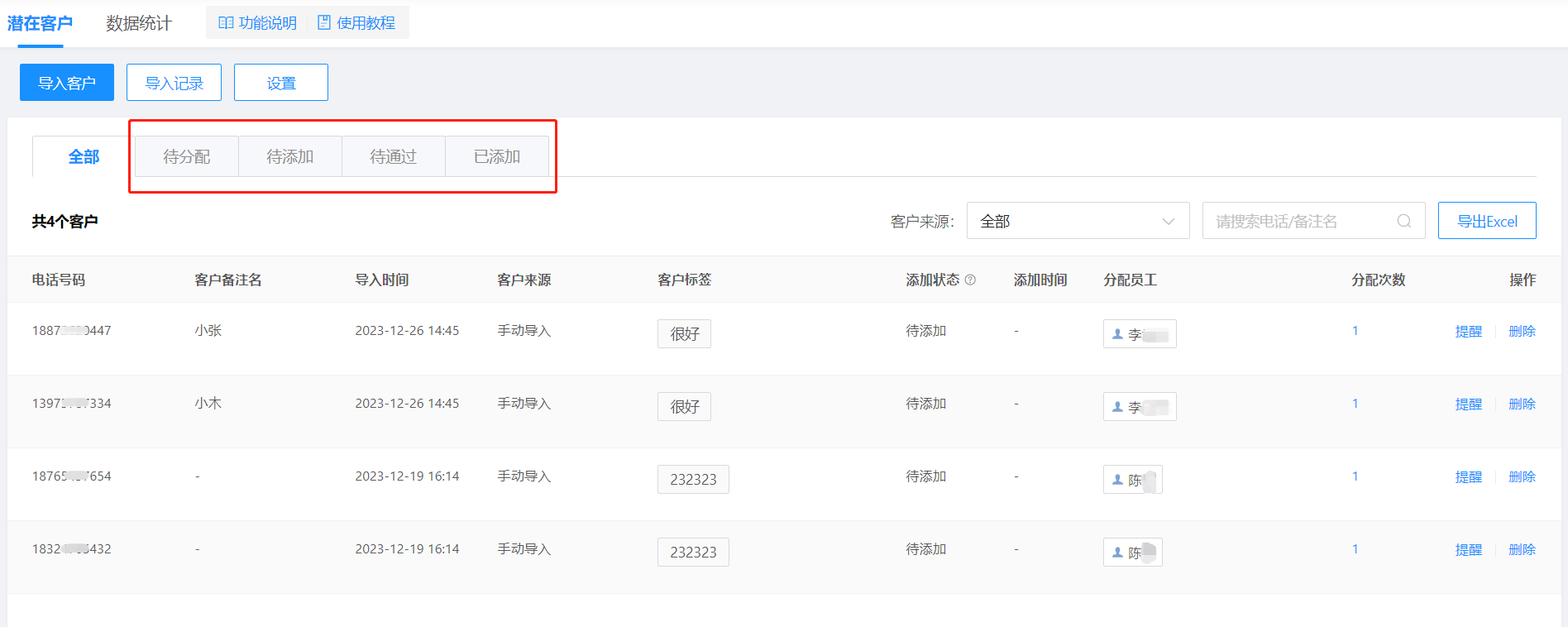
在导入记录中,查看相关记录;
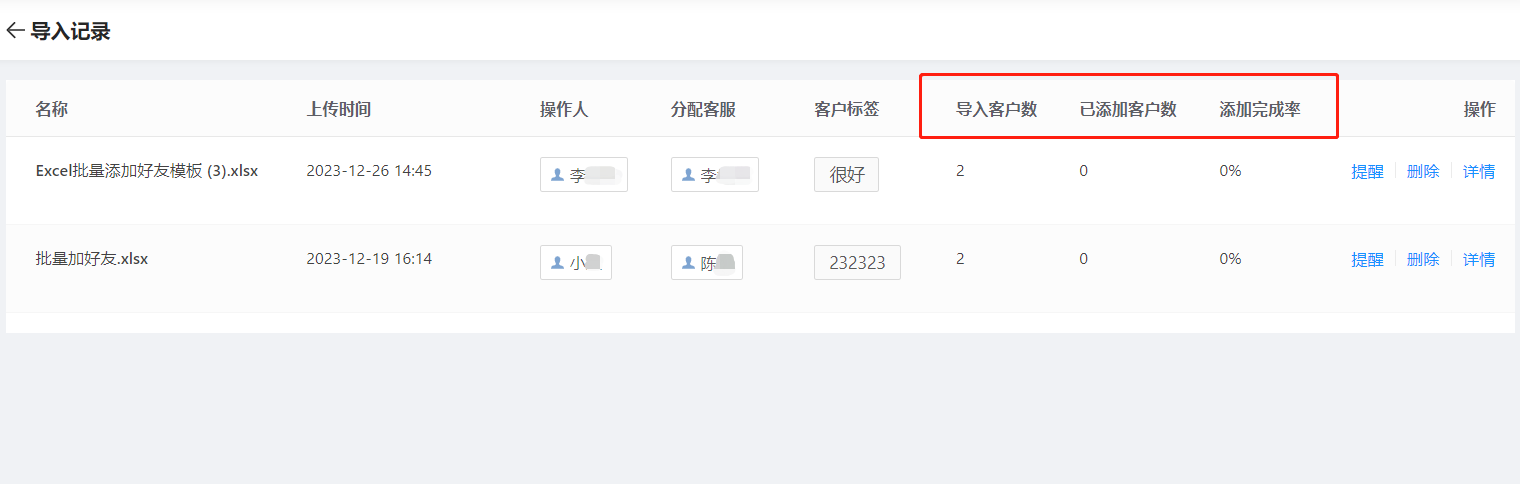
点击数据统计,也可查看导入客户数、待分配客户数、待添加客户数等不同状态的数据,并支持导出Excel表格;
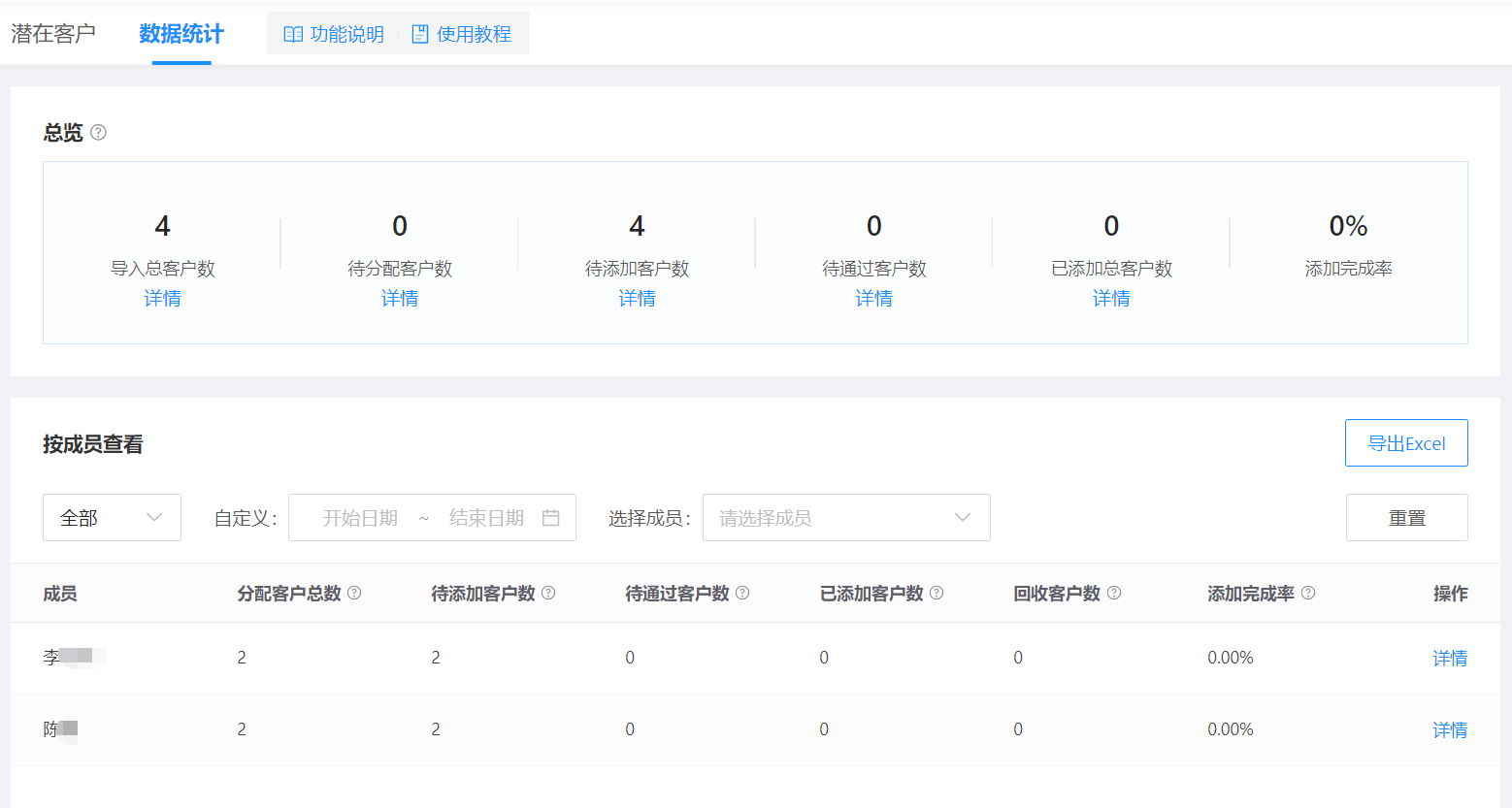
六、注意事项
(1)添加限制:
企微没有明确限制添加好友的频次,但是建议不要过于频繁,建议添加几个客户后隔十几分钟后再操作哦~
(2)匹配情况:
a. 员工把没有手机号备注的客户填上了下发的手机号,则在【批量加好友】中自动同步,变成【已添加】
b. 员工的客户中已经存在下发手机号的客户,则在【批量加好友】中自动同步,变成【已添加】
c. 员工通过下发的手机号搜索添加上的客户,则在【批量加好友】中的状态,变成【已添加】
(3)添加客户数:
导入记录中-已添加客户数,是指操作了添加行为的意思,包含还未通过的客户;
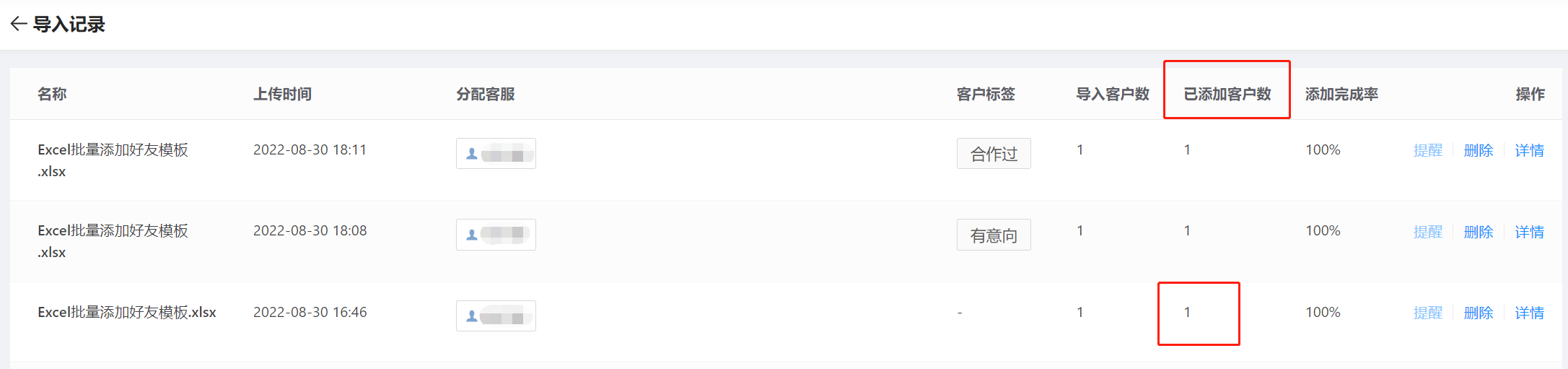
导入记录详情中-已添加客户数,是真实添加且通过成为好友人数。
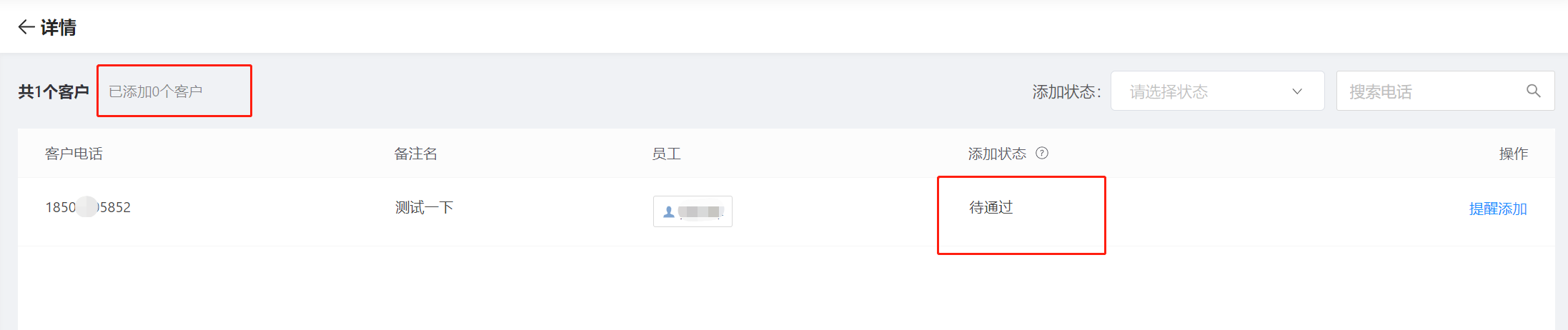


 更新日志
更新日志 营销获客
营销获客 内容中心
内容中心 客户运营
客户运营 客户管理
客户管理 数据统计
数据统计 应用中心
应用中心 配置中心
配置中心 企微活码
企微活码 营销工具
营销工具 客户属性
客户属性 营销计划
营销计划 内部激励
内部激励 会员权益
会员权益 会话分析
会话分析 会话质检
会话质检 会话智能
会话智能 在线客服
在线客服 工单系统
工单系统 项目管理
项目管理 客户之声
客户之声 线索管理
线索管理 销售管理
销售管理 销售工具
销售工具 商务合作
商务合作
 联系客服
联系客服